Загрузить PDF
Загрузить PDF
Из этой статьи вы узнаете, как открыть файл Python при помощи встроенной Командной строки на компьютере под управлением Windows. В большинстве случаев это можно сделать без каких-либо проблем — главное, чтобы на вашем компьютере был установлен Python. Если вы установили старую версию Python или использовали пользовательские настройки в ходе установки, из-за которых команда «python» не была добавлена в список переменных «Path» на компьютере, вам придется добавить Python в список переменных «Path», чтобы иметь возможность запускать файл Python через командную строку.
-
Найдите файл Python, который хотите открыть в Командной строке.
- Если вам уже известен путь к файлу Python, который вы хотите открыть, перейдите к разделу об открытии файла в Командной строке..
-
Нажмите один раз на файл Python, путь к которому вы хотите узнать.
-
Появится выпадающее меню.
-
Откроется окно свойств.
-
Адрес папки (или «путь») справа от пункта «Расположение» — это именно то, что вам нужно ввести в Командную строку, чтобы перейти к каталогу, в котором хранится файл Python.
- Чтобы скопировать расположение, его необходимо выделить (зажмите и перетащите указатель мыши по значению в строке «Расположение»), а затем нажать Ctrl+C.
Реклама
-
Щелкните по логотипу Windows в нижнем левом углу экрана. Появится меню «Пуск».
-
-
Нажмите на
Командная строка в верхней части меню «Пуск», чтобы открыть Командную строку.
-
Введите cd и нажмите пробел, после чего введите адрес «Расположение» файла Python и нажмите ↵ Enter.
- К примеру, чтобы открыть файл Python в папке с именем «Файлы» на рабочем столе, вам нужно ввести cd desktop/Файлы.
- Если вы скопировали путь к файлу, введите cd и нажмите пробел, после чего нажмите Ctrl+V, чтобы вставить путь.
-
Введите python файл.py, где файл — это имя файла Python.
- К примеру, если файл Python называется «script», введите python script.py.
- Если в имени файла Python есть один или несколько пробелов, окружите имя и расширение файла кавычками (например, python "my script.py").
-
Нажмите ↵ Enter, чтобы запустить команду и открыть файл Python через установленную на компьютере программу Python.
- Если после нажатия клавиши «Enter» вы столкнетесь с ошибкой, сообщающей, что
'python' не распознается как внутренняя или внешняя команда, вам нужно будет добавить Python в список «PATH», прежде чем вернуться к этой части.
Реклама
- Если после нажатия клавиши «Enter» вы столкнетесь с ошибкой, сообщающей, что
-
Поскольку одна из папок, в которой находится установочный каталог Python, скорее всего, скрыта, вам придется ее отобразить, прежде чем продолжить:
- Откройте Проводник
.
- Щелкните по вкладке Вид.
- Установите флажок в поле «Скрытые элементы».
- Откройте Проводник
-
Python иногда размещают в папку «C:\Python27», но если вы установили самую последнюю версию Python, используя настройки по умолчанию, программа будет спрятана в скрытой папке. Скопируйте правильный путь к файлу, выполнив следующие действия:
- Нажмите на Этот компьютер в левой части Проводника.
- Дважды щелкните по своему жесткому диску в разделе «Устройства и диски».
- Прокрутите вниз и дважды щелкните по папке «Пользователи».
- Дважды щелкните по папке с вашим именем пользователя.
- Прокрутите вниз и дважды щелкните по папке «AppData».
- Дважды щелкните по папке «Local».
- Прокрутите вниз и дважды щелкните по папке «Programs».
- Дважды щелкните по папке «Python».
- Дважды щелкните по папке «Python» с номером версии (например, «Python36»).
-
Нажмите на адресную строку в верхней части Проводника, чтобы выделить ее содержимое, а затем нажмите Ctrl+C, чтобы скопировать выделенный адрес.
-
Для этого щелкните правой кнопкой мыши по иконке «Пуск»
. После этого появится всплывающее меню.
- Всплывающее контекстное меню можно также открыть, нажав ⊞ Win+X.
-
Откроется новое окно.
-
Это ссылка в правом верхнем углу окна. Откроется окно «Система».
-
Нажмите на ссылку Дополнительные параметры системы в левой верхней части окна «Система». Появится еще одно окно.
-
-
Это окно находится вверху окна «Переменные среды».
- Возможно, вам придется прокрутить курсор вверх или вниз над панелью «Переменные среды пользователя», чтобы найти переменную «Path».
-
Откроется всплывающее окно.
-
Посередине окна откроется текстовое поле.
-
Для этого нажмите Ctrl+V. Скопированный путь появится в текстовом поле посередине окна.
-
Таким образом вы сохраните изменения и закроете окно «Path», окно «Переменные среды» и окно «Свойства системы».
Реклама
Об этой статье
Эту страницу просматривали 184 472 раза.
Была ли эта статья полезной?
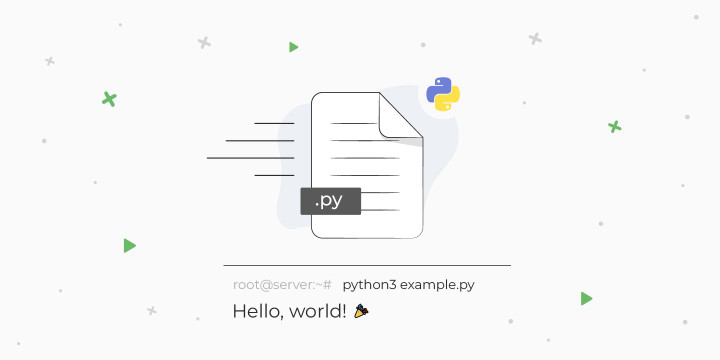
- Из командной строки
-
Windows (cmd)
-
Linux (bash)
-
MacOS (bash)
- Из IDE
-
PyCharm
-
VSCode (Visual Studio Code)
-
Sublime Text
-
IDLE
- В виртуальном окружении
-
Venv
-
Pipenv
-
Poetry
- С помощью Docker
- Через онлайн-сервисы
- По двойному клику на значок файла
- FAQ
-
Как запустить python-скрипт без установки Python?
-
Как запустить python-скрипт с параметрами?
-
Как запустить python-скрипт на сервере?
-
Как перенаправить вывод?
-
Как запустить несколько скриптов python одновременно?
-
Как запустить python-скрипт в фоновом режиме?
-
Как сделать запуск скрипта по расписанию?
Python-скрипт — это набор команд для интерпретатора Python.
Именно интерпретатор выполняет скрипты — переводит их в байт-код, запускает на виртуальной машине и т.д. Для удобства скрипты сохраняют в файл с расширением .py.
Важнейший навык Python-программиста — умение запускать такие скрипты.
Технически запускается не сам скрипт, а Python-интерпретатор — он считывает код из файла и выполняет его
В этой статье мы разберем 6 возможных вариантов запуска python-файлов со скриптами, от самых популярных до менее популярных.
Из командной строки
Самый популярный способ запуска Python-скрипта — из командной строки.
Командная строка (еще её называют консоль или терминал) — это программа, которая позволяет управлять компьютером через текстовые команды.
Например, через консоль можно быстро создать файл с расширением .py:
echo print('hello') > my.py
И запустить его:
python3 my.py
В каждой операционной системе по умолчанию установлены разные консоли, и текстовые команды могут отличаться. Ниже рассмотрим варианты запуска python-скриптов из консоли для Windows, Linux и MacOS.
Windows (cmd)
Cmd (command line interpreter) — интерпретатор командной строки в Windows. Это приложение будет расшифровывать и выполнять ваши текстовые команды (в том числе и команды на запуск python-скриптов).
👉 Чтобы запустить python-скрипт из командной строки в Windows:
1 Предварительно установите Python (инструкция для Windows);
2 Откройте консоль cmd: комбинация клавиш Windows+R, далее введите «cmd» и нажмите «Enter» (или через поиск по фразе «Командная строка»);
Откроется окно «Командная строка».
3 Команда для запуска Python-скрипта выглядит так:
python + <путь_до_файла>\<название_файла>.py
Пример:
python C:\projects\example.py
Чтобы запустить программу, нажмите «Enter». Ваша программа запущена 🎉.
💭 Чтобы каждый раз не набирать длинный путь до файла, перейдите в директорию со скриптом (команда cd) и используйте при запуске только название файла:
Аналоги терминала cmd — Cmder, Hyper, Tabby.
Linux (bash)
В разных дистрибутивах Linux используются разные командные интерпретаторы. Самые популярные — shell (Unix shell) и bash (Bourne again shell). В них мы будем писать команды для запуска python-файлов.
👉 Чтобы запустить python-скрипт из командной строки в Linux:
1 Предварительно установите Python (инструкция для Linux);
2 Откройте терминал: комбинация клавиш Ctrl+Alt+T (или через «Приложения» → «Терминал») [шаг для версии Linux с графическим интерфейсом];
3 Команда для запуска выглядит так:
python3 + <путь_до_файла>/<название_файла>.py
Пример:
python3 /var/projects/example.py
После ввода команды нажмите «Enter». Программа запущена 🎉.
☝️ В большинстве дистрибутивов Linux по умолчанию команда python запустит Python 2.x.x. После того как вы установите Python 3-й версии, он будет доступен через команду python3.
💭 Для удобства запуска можно сразу перейти в каталог со скриптом (команда cd) и использовать при запуске только название файла:
python3 example.py
MacOS (bash)
В OS X по умолчанию используется командный интерпретатор bash. Процесс запуска python-скриптов такой же, как и в Linux.
👉 Чтобы запустить python-скрипт из командной строки в MacOS:
1 Предварительно установите Python (инструкция для MacOS);
2 Откройте терминал: «Программы» («Launchpad») → «Утилиты» → «Терминал» или «Finder» → каталог «Программы/Утилиты» → «Терминал».
3 Команда для запуска:
python3 + <путь_до_файла>/<название_файла>.py
Пример:
python3 /var/projects/example.py
Для запуска команды нажмите «Enter». Python-скрипт запущен 🎉.
☝️ Команда python запустит Python 2.x.x. (в MacOS он установлен по умолчанию). После установки Python 3-й версии используйте команду python3.
💭 Для удобства запуска перейти в каталог со скриптом (команда cd) и используйте для запуска только название файла:
python3 example.py
Из IDE
IDE (Integrated development environment) — интегрированная среда разработки. Простыми словами это программа, которая помогает программистам разрабатывать программный код.
Чтобы запускать Python скрипты в IDE, нужно:
- Предварительно установить интерпретатор;
- Подключить интерпретатор в IDE.
Ниже рассмотрим, как подключить интерпретатор Python к PyCharm, VSCode, Sublime Text и IDLE.
PyCharm
👉 Для запуска python-скриптов через PyCharm:
1 Предварительно установите Python (инструкция по установке);
2 Установите PyCharm (на официальном сайте есть бесплатная версия Community Edition);
3 Укажите в PyCharm путь до python-интерпретатора:
Способ #1 (для нового проекта): при создании нового проекта File → New Project PyCharm предложит:
- Использовать виртуальное окружение (например pipenv) и указать интерпретатор;
- Использовать интерпретатор без виртуального окружения.
Способ #2 (для существующего проекта): откройте проект в PyCharm и добавьте интерпретатор в настройках File → Settings → Project:<name> → Project Interpreter.
💭 Иногда PyСharm не видит интерпретатор, тогда его нужно добавить вручную. Для этого рядом со строкой выбора интерпретатора нажмите на «Add Interpreter» (или «шестеренку»). Откроется окно «Add Python Interpreter», в котором нужно указать путь до вашего интерпретатора Python.
💡 Чтобы узнать путь до python-интерпретатора, запустите в консоли python в интерактивном режиме (команда python3 или python) и выполните 2 команды:
>>> import sys
>>> sys.executable
Отобразится полный путь до интерпретатора python — скопируйте его и используйте для настройки PyCharm.
4 Создайте новый файл с расширением .py и запустите его через Run → Run... (или комбинацией клавиш Alt + Shift + F10);
Запуск через Run... означает, что будет создана новая конфигурация для PyCharm-запускатора.
Python-файл запущен 🎉. В панели слева снизу отобразится консоль с результатом выполнения программы.
💭 Для следующих запусков файла можете использовать кнопку «Play» в правом верхнем меню (или комбинацию клавиш Shift + F10).
VSCode (Visual Studio Code)
👉 Чтобы запускать python-скрипты через VSCode:
1 Предварительно установите Python (инструкция по установке);
2 Установите VSCode;
3 Установите расширение «Python» для VSCode. Для этого нужно перейти на вкладку «Extensions» (на панели слева) и найти расширение «Python».
4 Укажите в VSCode путь до python-интерпретатора. Для этого откройте командную строку VSCode комбинацией Ctrl + Shift + P (или «Шестеренка слева снизу» → «Палитра команд…»).
Далее найдите пункт «Python: Выбор интерпретатора» и в открывшемся окне выберите нужный интерпретатор.
5 Создайте новый файл с расширением .py и запустите его, нажав на значок «Play» в правом верхнем углу;
💡 Чтобы запускать Python-скрипты через сочетание клавиш, зайдите в меню «Сочетания клавиш» («Шестеренка слева снизу» → «Сочетания клавиш»), найдите «Запустить файл Python в терминале» и установите нужное сочетание.
Sublime Text
👉 Чтобы запускать python-скрипты через Sublime Text:
1 Предварительно установите Python (инструкция по установке);
2 Установите Sublime Text;
3 В меню «Tools» → «Build System» выберите «Python» в качестве системы сборки.
4 Создайте новый файл с расширением .py и запустите его через меню «Tools» → «Build» (или комбинацией клавиш Crtl + B);
Если в терминале не отображается вывод скрипта, запустите его через «Tools» → «Build With…» → Python.
💡 В Sublime Text можно создать свою систему сборки через меню «Tools» → «Build System» → «New Build System…».
После создания конфигурации его необходимо сохранить по предложенному пути. Для корректной работы, конфигурация должна называться <ваше_название>.sublime-build. (например: Python1.sublime-build.), иначе она не отобразится в меню «Build Systems».
Подробнее о системах сборки в Sublime Text читайте в официальной документации в разделе «Build Systems».
IDLE
👉 Для запуска python-скриптов в IDLE:
1 Предварительно установите Python (инструкция по установке);
2 Откройте IDLE, создайте новый файл и сохраните его.
3 Для запуска скрипта выберите в меню «Run» → «Run Module» (или нажмите «F5»).
В виртуальном окружении
Более продвинутый способ запуска python-скриптов — через инструменты для работы с виртуальными средами (например Venv, Pipenv или Poetry).
Основная цель виртуального окружения — создание изолированной среды. В такой среде ваш скрипт будет использовать свои собственные зависимости, а не глобальные по умолчанию.
Venv
Venv — это модуль для создания облегченных «виртуальных сред». Каждая такая среда будет иметь собственный независимый набор python-пакетов.
Модуль Venv входит в стандартную библиотеку Python, отдельно устанавливать его не нужно.
👉 Чтобы запустить python-скрипт с использованием Venv:
1 Установите Python (инструкция по установке);
2 Откройте консоль (терминал) и перейдите в каталог с python-скриптом;
3 Создайте новое виртуальное окружение. Для этого выполните команду:
python -m venv venv
venv — название виртуального окружения. Если создание прошло успешно, появится новая директория venv.
4 Активируйте виртуальное окружение:
venv\Scripts\activate.bat— для Windows;source venv/bin/activate— для Linux и MacOS.
4 Теперь, когда виртуальное окружение активировано, можно использовать стандартную консольную команду для запуска:
python + <путь_до_файла>\<название_файла>.py
Пример:
python example.py
Для деактивации выполните команду deactivate.
Pipenv
Pipenv — это инструмент управления виртуальными окружениями и зависимостями.
По сути это аналог npm у NodeJS, или composer у PHP.
👉 Для запуска скрипта на Python через Pipenv:
1 Установите Python (инструкция по установке);
2 Откройте консоль (терминал) и установите глобально Pipenv командой:
pip install pipenv
3 Запускать python-скрипты можно несколькими способами:
Способ #1. Активируйте виртуальное окружение:
pipenv shell
После этого все команды будут выполняться в виртуальной среде. Для запуска используйте команду:
python example.py
Для деактивации виртуальной среды Pipenv выполните команду exit.
Способ #2. Cразу запускайте скрипты внутри virtualenv через pipenv run python:
pipenv run python example.py
В этом способе Pipenv автоматически создаст виртуальную среду.
💡 Если вы хотите, чтобы Pipenv создавал файлы виртуальной среды в текущем каталоге проекта, установите переменную среды export PIPENV_VENV_IN_PROJECT=1.
Для полного удаления файлов виртуального окружения Pipenv используйте команду:
pipenv --rm
Poetry
Poetry — это продвинутый менеджер зависимостей для Python-проектов.
Poetry используют как альтернативу для Pipenv.
👉 Для запуска скрипта на Python через Poetry:
1 Установите Python (инструкция по установке);
2 Откройте консоль (терминал) и установите глобально Poetry (инструкция по установке Poetry);
3 Создайте новый проект:
poetry new project-poetry
Или инициализируйте Poetry-проект в уже существующем каталоге:
poetry init
4 Запускать python-скрипты можно несколькими способами:
Способ #1. Активируйте виртуальное окружение командой:
poetry shell
После этого все скрипты будут запускать в этом окружении. Для запуска файла выполните:
python example.py
Для деактивации виртуальной среды Poetry выполните команду exit.
Способ #2. Запускайте скрипты через команду poetry run python:
poetry run python example.py
С помощью Docker
Рассмотрим на примере запуск в Docker простого скрипта «Hello World!» на Python:
1 Проверим работу Docker:
docker version
Если Docker не установлен, установите его (инструкция по установке Docker).
2 Создайте директорию проекта:
mkdir /opt/project
и перейдите в неё:
cd /opt/project
3 Создайте python-скрипт с расширением .py:
# /opt/project/example.py
print("Hello, world!")
4 Создайте конфигурационный файл Dockerfile:
# /opt/project/Dockerfile
# Получаем базовый образ Python
FROM python:latest
# Запускаем shell-команду для создания нового каталога /app
RUN mkdir /app
# Копируем исходные файлы в каталог /app
ADD . /app
# Устаналиваем /app в качестве рабочего каталога
# Команды RUN, CMD, ADD и т.д. будут выполненяться в рамках этой директории
WORKDIR /app
# Запуск python-скрипта
CMD ["python3", "example.py"]
5 Соберите docker-образ командой docker build -t <имя образа>:<версия> <директория_исходников_проекта>:
docker build -t python-hello-world .
-t — тег для Docker-образа. Если не указывать версию, по умолчанию она будет latest.
Найти созданный образ можно в списке всех образов:
docker images
6 Запустите контейнер приложения:
docker run python-hello-world
Выше мы рассмотрели простейший пример запуска python-скрипта в Docker-контейнере. Вот ссылки на более сложные варианты:
- Запустить Python через Pipenv в Docker-контейнере;
- Веб-приложение на Python (Flask, Redis) с использованием Docker Compose;
- FastAPI в Docker-контейнере;
- Django-приложение в Docker-контейнере.
Через онлайн-сервисы
Простой способ запустить скрипт без установки Python — использовать онлайн-сервисы (также их называют онлайн-компиляторы).
⭐ ТОП–5 онлайн-сервисов для запуска python-скриптов:
- Online-python;
- OnlineGDB;
- Trinket;
- Replit;
- Programiz.
👉 Чтобы запустить python-скрипт через онлайн-сервис:
1 Зайдите на сайт сервиса (например Online-python);
2 Загрузите свой файл. Для этого нажмите на значок «Open File from Disk» в левом верхнем углу.
3 Для запуска скрипта нажмите «Run» (или клавишу «F8»).
По двойному клику на значок файла
Данный способ работает в операционных системах с графическим интерфейсом. Подойдет тем, кто не хочет писать команды в консоли. Чтобы способ сработал, необходимо предварительно установить Python.
После создания файла с расширением .py, операционная система по умолчанию ассоциирует его с приложением Python. Чтобы запустить скрипт, кликните дважды по значку файла — запустится интерпретатор Python и выполнит ваш скрипт.
Если вместо выполнения кода открывается редактор (для Windows):
- Нажмите на значок файла правой кнопкой мыши;
- Выберите «Открыть с помощью» → «Python».
Чтобы изменить приложение по умолчанию для файлов с расширением .py (для Windows):
- Нажмите на значок файла правой кнопкой мыши;
- Выберите «Свойства» → «Приложение (Изменить…)» → «Python».
💡 При запуске скрипта данным способом, окно с результатами выполнения автоматически закроется. Чтобы избежать этого, напишите в конце своего кода input().
FAQ
Как запустить python-скрипт без установки Python?
Самый простой вариант — использовать онлайн-сервисы. Многие сервисы поддерживают загрузку python-файлов.
Еще можно заранее скомпилировать python-скрипт в исполняемый .exe файл. Минус данного способа — для сборки понадобится Python и библиотека PyInstaller. Зато итоговый exe-файл можно запускать без установки интерпретатора Python.
Как запустить python-скрипт с параметрами?
Самый популярный вариант параметризации python-скриптов — использовать аргументы командной строки (Command-Line Arguments) при запуске скрипта через консоль. Аргументы прописываются через пробел после названия файла:
python example.py 2024 hello
В коде аргументы принимаются через sys.argv:
import sys
print(sys.argv)
> ['example.py', '2024', 'hello']
Первым аргументом всегда будет название файла. Все аргументы приходят в виде строк. Для продвинутой работы с аргументами командной строки используйте модуль argparse.
При запуске скриптов через IDE, аргументы передаются через настройку конфигурации:
- PyCharm — «Run» → «Edit Configurations…» → «Add new configuration» (или «+»). В поле «Parameters» перечисляются нужные параметры в формате
"arg1" "arg2"; - VSCode — Откройте каталог (проект) с python-скриптом. Далее «Запуск и отладка» (
Ctrl + Shift + D) → «создайте файл launch.json». Добавьте в конфигурацию параметр «args» в формате"args": ["arg1", "arg2"]; - Sublime Text — Аргументы указываются в конфигурации сборки, например:
"cmd": ["python", "$file", "arg1", "arg2"]. - IDLE — Откройте файл, далее «Run» → «Run… Customized» (или
Shift + F5). Во всплывающем окне введите параметры в форматеarg1 arg2.
Чтобы запустить python-скрипт с параметрами через двойной клик по значку файла:
- Кликните правой кнопкой мыши по файлу → «создать ярлык»;
- Кликните правой кнопкой мыши по созданному ярлыку → «свойства»;
- В поле «Объект» добавьте аргументы через пробел, например
C:\projects\new\example.py arg1 arg2. Теперь кликнув по ярлыку запустится скрипт с параметрами.
Как запустить python-скрипт на сервере?
Принцип запуска скриптов на сервере прост — скрипты предварительно заливаются на сервер и в локальной консоли создается SSH-соединение с сервером. В рамках созданного SSH-соединения все консольные команды будут выполняться на стороне сервере.
Для запуска скриптов нужно предварительно узнать IP адрес, имя пользователя (username) и пароль (password) вашего сервера.
👉 Чтобы запустить скрипт на сервере (с Windows машины):
1 Установите SSH-клиент (самый популярный для Windows — PuTTY).
2 Перенесите скрипты на сервер с помощью утилиты pscp (идет в комплекте с PuTTY). Для этого откройте командную строку (через поиск → «командная строка» или Win + R + «cmd») и выполните команду в формате pscp <источник> <назначение>. Пример:
pscp c:\projects\new\example.py root@180.110.1.10:/opt/project
В данном примере локальный файл example.py перенесется на сервер в каталог /opt/project. Каталог /opt/project должен быть заранее создан на сервере.
💭 Альтернативные вариант заливки скриптов — через программу WinSCP.
3 Создайте новое SSH-соединение через PuTTY. В окне «PuTTY Configuration» укажите IP-адрес сервера, выберите тип соединения «SSH» и нажмите кнопку «Open».
Далее нужно ввести имя пользователя и пароль от удаленного сервера.
4 Запустите скрипт, переданный на сервер:
python3 /opt/project/example.py
👉 Чтобы запустить скрипт на сервере (с Linux/MacOS машины):
1 Откройте терминал.
2 Перенесите скрипты на сервер с помощью утилиты scp.
Если нужно перенести один скрипт, используйте команду в формате scp <источник> <назначение>:
scp /opt/project/example.py root@180.110.1.10:/opt/project
В данном примере локальный файл example.py будет перенесен на сервер в каталог /opt/project. При это каталог /opt/project должен быть заранее создан на сервере.
Для переноса целого проекта используйте команду в формате scp -r <источник> <назначение>:
scp -r /opt/project root@180.110.1.10:/opt
В данном примере на удаленном сервере в каталоге /opt создастся каталог project, в который перенесутся все файлы из локального каталога /opt/project (флаг -r означает рекурсивное копирование содержимого каталога).
3 Создайте ssh-соединение с вашим сервером используя команду ssh <имя_пользователя>@<ip_сервера>:
ssh root@180.110.1.10
После нажатия «Enter» нужно ввести пароль.
4 Запустите скрипт, переданный на сервер:
python3 /opt/project/example.py
Как перенаправить вывод?
В случае запуска скриптов через командную строку, результаты выполнения отображаются в окне консоли (терминала). Вы можете перенаправлять вывод в файл или в другую программу (процесс).
Перенаправление в файл полезно, когда необходимо сохранить результаты работы программы (особенно когда данных очень много):
python example.py > output.txt
> — символ перенаправления потока вывода. Если файл не существует, оболочка сама создаст его. Если файл существует, он будет перезаписан.
Если вы хотите каждый раз дописывать в файл новые данные (вместо перезаписи), используйте оператор >>:
python example.py >> output.txt
💭 Чтобы «заглушить» вывод используют перенаправление в /dev/null (для Unix-систем):
python example.py > /dev/null
Перенаправить вывод в другую программу может быть полезно при поэтапной обработке, когда один скрипт обрабатывает результаты другого скрипта. Используя оператор | можно перенаправить вывод одного python-скрипта на вход другого:
python example.py | python input.py
В данном примере для приема данных в файле input.py используется sys.stdin:
import sys
for line in sys.stdin:
print(line)
> Hello from example.py
Как запустить несколько скриптов python одновременно?
Параллельно запустить python-скрипты можно несколькими способами. Для примера создадим 2 файла:
# example1.py
import time
for i in range(0, 3):
print(f"example1.py → {i + 1}")
time.sleep(1)# example2.py
import time
for i in range(0, 3):
print(f"example2.py → {i + 1}")
time.sleep(2)
Способ #1 — запуск в фоновом режиме через консоль.
Для Unix:
python3 example1.py &
python3 example2.py &> example2.py 1
> example1.py 1
> example1.py 2
> example2.py 2
> example1.py 3
> example2.py 3
& — в конце строки означает запуск в фоновом режиме.
💡 Если в конце команды добавить wait, скрипт завершится после завершения всех процессов.
Для Windows:
start /b python example1.py & start /b python example2.py> example2.py → 1
> example1.py → 2
> example1.py → 3
> example2.py → 2
> example2.py → 3
start — запускает отдельное окно командной строки.
/b — флаг для запуск без открытия нового окна командной строки.
& — для запуска нескольких команд в одной строке.
💭 После окончания работы скриптов нажмите Enter или Ctrl + C.
Способ #2 — запуск нескольких потоков из отдельного python-файла:
# runner.py
import subprocess
# Создаем и запускаем процессы
proc1 = subprocess.Popen(['python', 'example1.py'])
proc2 = subprocess.Popen(['python', 'example2.py'])
# Ждем завершение процессов
proc1.wait()
proc2.wait()
> example1.py → 1
> example2.py → 1
> example1.py → 2
> example1.py → 3
> example2.py → 2
> example2.py → 3
В примере выше 2 независимых процесса выполняются параллельно и пишут вывод в одну консоль с разной задержкой.
💭 Если вы используете python3, измените аргументы subprocess.Popen на ['python3', 'example1.py'].
Как запустить python-скрипт в фоновом режиме?
В Unix используется & в конце команды. Скрипт запустится в фоновом режиме и будет работать даже если закрыть консоль.
python3 example.py &
Вывод можно перенаправить в файл:
python3 example.py > log.txt &
В Windows команда start с флагом /b создает новое окно командной строки, при этом не открывая его. Скрипт перестанет работать если закрыть консоль.
START /B python example.py
Команда с перенаправлением вывода в файл:
START /B python example.py > log.txt
Как сделать запуск скрипта по расписанию?
В Linux самый простой способ запускать скрипты по расписанию — через Cron.
Cron — это демон (программа), запускающий другие программы по расписанию.
👉 Чтобы настроить расписание в Cron (для Linux):
1 Зайдите в таблицу Cron через команду crontab:
crontab -e
В редакторе откроется конфигурационный файл Cron.
2 В конце файла напишите новое задание.
*/5 * * * * python3 /var/new/example.py
В данном примере скрипт example.py будет запускаться каждые 5 минут. Создать свой шаблон расписания можно через сервис crontab.guru.
3 Сохраните файл комбинацией клавиш Ctrl + X → Y → Enter.
Готово 🎉.
Запуски через Cron логируются в файл /var/log/syslog. Чтобы отменить запуск скрипта по расписанию, удалите строку с заданием через crontab -e.
В Windows скрипты по расписанию запускаются через планировщик задач.
👉 Чтобы настроить расписание через планировщик задач (для Windows):
1 Найдите «Планировщик заданий» через поиск в Windows.
2 Зайдите в «Действия» → «Создать простую задачу».
3 Следуйте инструкции мастера создания простой задачи:
- В поле «Имя» введите название задачи.
- Настройте периодичность запуска в разделе «Триггер».
- Во вкладке «Действие» выберите пункт «Запустить программу».
- Во вкладке «Запуск программы» в поле «Программа или сценарий» укажите путь до интерпретатора Python, а в поле «Аргументы» впишите полный путь до нужного скрипта.
Готово 🎉.
Созданная задача появится в общем списке планировщика задач. Изменить настройки задачи можно через клик правой кнопкой мыши по задаче → «Свойства».
Теперь вы умеете запускать скрипты на Python 😎
Запуск через консоль — универсальный способ. В процессе разработки используйте запуск через IDE — в нем можно не только запускать, но и отлаживать код через отладчик (debugger). Для изоляции вашего проекта, запускайте скрипты в виртуальном окружении (например через pipenv). Запуск через Docker чаще всего используют при развертывании приложений на продакшене. Через онлайн-сервисы можно быстро протестировать свой код, когда Python-а нет под рукой. А владельцы Windows могут использовать «ленивый» метод — двойной клик по значку файла.
Пройдите тест, узнайте какой профессии подходите
Работать самостоятельно и не зависеть от других
Работать в команде и рассчитывать на помощь коллег
Организовывать и контролировать процесс работы
Введение
Python — один из самых популярных языков программирования в мире, и его скрипты часто запускаются через командную строку. В этой статье мы подробно рассмотрим, как установить Python, проверить его установку и запустить скрипт через командную строку. Эти шаги помогут вам начать работать с Python и использовать его для автоматизации задач, написания скриптов и многого другого. Мы также обсудим некоторые полезные советы и инструменты, которые могут облегчить вашу работу с Python.

Установка Python
Прежде чем запустить Python скрипт, необходимо установить сам Python. Процесс установки может немного отличаться в зависимости от операционной системы, которую вы используете. Давайте рассмотрим, как это сделать на разных платформах.
Windows
- Перейдите на официальный сайт Python: python.org.
- Скачайте последнюю версию Python для Windows. Обычно это будет установочный файл с расширением
.exe. - Запустите установочный файл и следуйте инструкциям на экране. Обязательно отметьте опцию «Add Python to PATH» перед началом установки. Это добавит Python в системные переменные PATH, что позволит запускать Python из любой директории через командную строку.
macOS
- Откройте терминал. Вы можете найти его в папке «Программы» -> «Утилиты» или воспользоваться поиском Spotlight.
- Введите команду
brew install python3. Homebrew — это популярный менеджер пакетов для macOS, который упрощает установку различных программ. - Если у вас не установлен Homebrew, сначала установите его, следуя инструкциям на официальном сайте Homebrew. Установка Homebrew также потребует установки Xcode Command Line Tools, если они еще не установлены.
Linux
- Откройте терминал. В зависимости от вашего дистрибутива, это может быть GNOME Terminal, Konsole или другой терминал.
-
Введите команду для установки Python. Для дистрибутивов на базе Debian (например, Ubuntu) используйте:
Для дистрибутивов на базе Red Hat (например, Fedora) используйте:
-
Убедитесь, что вы используете команду с правами суперпользователя (
sudo), так как установка программ требует административных прав.
Проверка установки Python
После установки Python важно убедиться, что он установлен правильно и доступен через командную строку. Это поможет избежать проблем при запуске скриптов в будущем.
Windows
- Откройте командную строку. Для этого нажмите Win + R, введите
cmdи нажмите Enter. - Введите команду
python --versionилиpython3 --version.
Если установка прошла успешно, вы увидите версию Python, например, Python 3.9.1. Если команда не распознается, возможно, Python не был добавлен в PATH. В этом случае вам нужно будет добавить его вручную через настройки системы.
macOS и Linux
- Откройте терминал.
- Введите команду
python3 --version.
Вы должны увидеть версию Python, например, Python 3.9.1. Если команда не распознается, убедитесь, что Python установлен правильно и доступен в PATH.
Запуск Python скрипта через командную строку
Теперь, когда Python установлен и проверен, можно запустить Python скрипт через командную строку. Давайте рассмотрим этот процесс более подробно.
Создание простого скрипта
Для начала создадим простой скрипт. Откройте текстовый редактор, такой как Notepad (Windows), TextEdit (macOS) или gedit (Linux), и введите следующий код:
Сохраните файл с расширением .py, например, hello.py. Убедитесь, что файл сохранен в директории, к которой у вас есть доступ через командную строку или терминал.
Запуск скрипта
Windows
- Откройте командную строку.
-
Перейдите в директорию, где сохранен ваш скрипт, используя команду
cd. Например, если скрипт находится на рабочем столе, введите: -
Введите команду для запуска скрипта:
Если все сделано правильно, вы увидите вывод Hello, World! в командной строке.
macOS и Linux
- Откройте терминал.
-
Перейдите в директорию, где сохранен ваш скрипт, используя команду
cd. Например, если скрипт находится в папке «Documents», введите: -
Введите команду для запуска скрипта:
Если все сделано правильно, вы увидите вывод Hello, World! в терминале.
Заключение и полезные советы
Запуск Python скриптов через командную строку — это базовый, но важный навык для любого программиста. Вот несколько полезных советов, которые помогут вам работать с Python более эффективно:
- 📝 Редактирование пути: Если вы часто работаете с Python, добавьте путь к Python в системные переменные PATH, чтобы не вводить полный путь к интерпретатору каждый раз. Это можно сделать через настройки системы (Windows) или файл
.bash_profile(macOS и Linux). - 🐍 Использование виртуальных окружений: Для управления зависимостями и изоляции проектов используйте виртуальные окружения. Создайте виртуальное окружение с помощью команды
python -m venv myenvи активируйте его перед запуском скриптов. Это поможет избежать конфликтов между различными версиями библиотек. - 🔄 Автоматизация задач: Используйте Python скрипты для автоматизации рутинных задач, таких как обработка файлов, работа с API и многое другое. Например, вы можете написать скрипт для автоматического резервного копирования важных файлов или для отправки уведомлений по электронной почте.
- 📚 Изучение документации: Официальная документация Python — это отличный ресурс для изучения языка и его возможностей. Посетите docs.python.org для получения подробной информации о стандартной библиотеке и различных модулях.
- 🛠 Использование IDE: Интегрированные среды разработки (IDE) могут значительно упростить процесс написания и отладки кода. Попробуйте использовать такие инструменты, как PyCharm, VS Code или Jupyter Notebook для работы с Python.
Теперь вы знаете, как установить Python, проверить его установку и запустить скрипт через командную строку. Эти знания помогут вам начать работу с Python и использовать его для решения различных задач. Удачи в ваших начинаниях с Python!
Читайте также
В одной из предыдущих статей рассказывалось, как установить Python на операционные системы Windows и Linux. Этот материал посвящён запуску и первоначальной работе с «Пайтоном». Будут рассмотрены два основных способа запустить его: интерпретация строк исходного кода, вводимого с помощью клавиатуры (интерактивный режим), а также исполнение файлов с кодом (пакетный режим). Отдельный разговор пойдёт про особенности запуска программы и кода Python в Windows и Linux. Материал предназначен для начинающих.
Язык программирования «Пайтон» является интерпретируемым. В этом контексте можно сказать, что кроме самой программы, пользователю ещё нужен и специальный инструмент, обеспечивающий её запуск.
Вернувшись на несколько шагов назад, следует напомнить, что языки программирования бывают:
— компилируемыми. С высокоуровневого языка код переводится в машинный с учётом конкретной платформы. Далее распространение происходит в качестве бинарного файла (чаще всего). Запускаться такая программа может без дополнительных программных средств (необходимые библиотеки следует оставить за рамками данного обсуждения). Наиболее распространёнными компилируемыми языками программирования являются C++ и C;
— интерпретируемыми. В этом случае выполнение программы осуществляется интерпретатором с последующим распространением в виде исходного кода. Самый популярный язык из этой категории — общеизвестный «Питон» или «Пайтон» (Python).
Запуск кода Python: интерактивный режим в CMD
Python способен функционировать в 2-х режимах:
— пакетный;
— интерактивный.
Пользователям Windows можно проверить интерактивный режим работы с кодом с помощью командной строки (CMD, command line interpreter — интерпретатор командной строки). Открыв командную строку, следует набрать следующую команду:
Итогом станет запуск «Пайтона» в интерактивном режиме. Далее программа станет ждать ввод последующих команд (commands) от пользователя. Вот, как это может выглядеть:
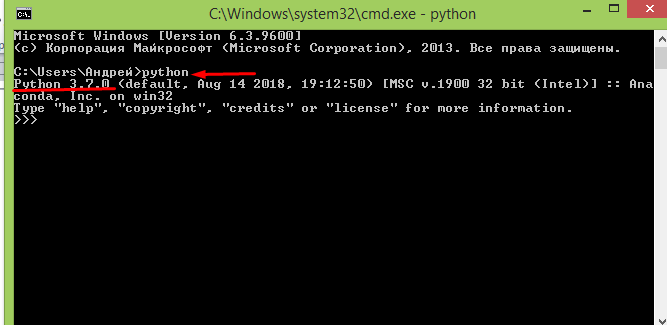
Программа готова к запуску кода. Прекрасный пример — использование классического приветствия, в которое можно внести минимальные изменения: print(«Привет, OTUS!»). В таком коде внутри скобок пользователь может написать и другие фразы.
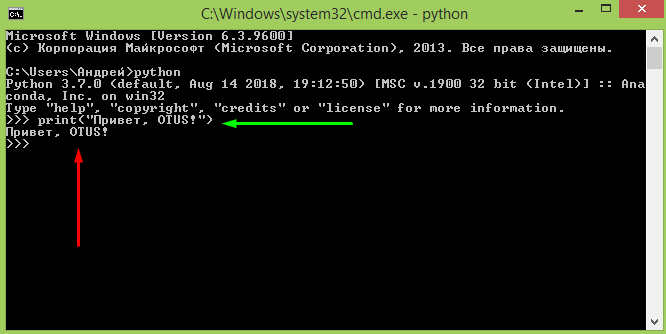
Зелёная стрелка — это команда, красная — результат. По коду видно, что программа отработала без затруднений.
Но возможности «Пайтона» выходят далеко за пределы стандартного «хэллоуворлда». Его без проблем можно использовать и в качестве калькулятора, выполняя вычисления.
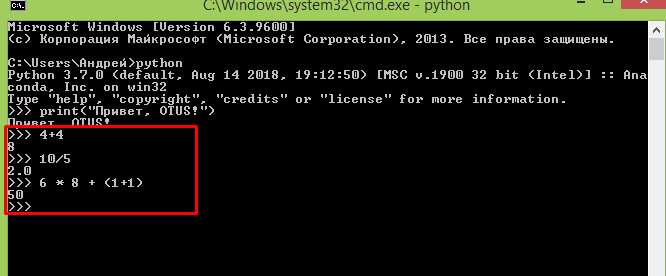
А при подключении соответствующих библиотек, эти вычисления могут быть весьма сложны и мало уступят специализированным пакетам Matlab.
Далее следует выйти из интерактивного режима, набрав простую команду exit().
Запуск Python: интерактивный режим в IDLE
При установке языка программирования Python в комплекте с ним идёт IDLE. Это интегрированная среда разработки, подобная по своей сути интерпретатору, который запущен интерактивно. Отличие — расширенный набор возможностей. Среди таких возможностей:
— отладка;
— просмотр объектов;
— подсветка синтаксиса и прочие.
Чтобы запустить IDLE в Windows, следует перейти в меню «Пуск», где можно без проблем найти нужный инструмент:
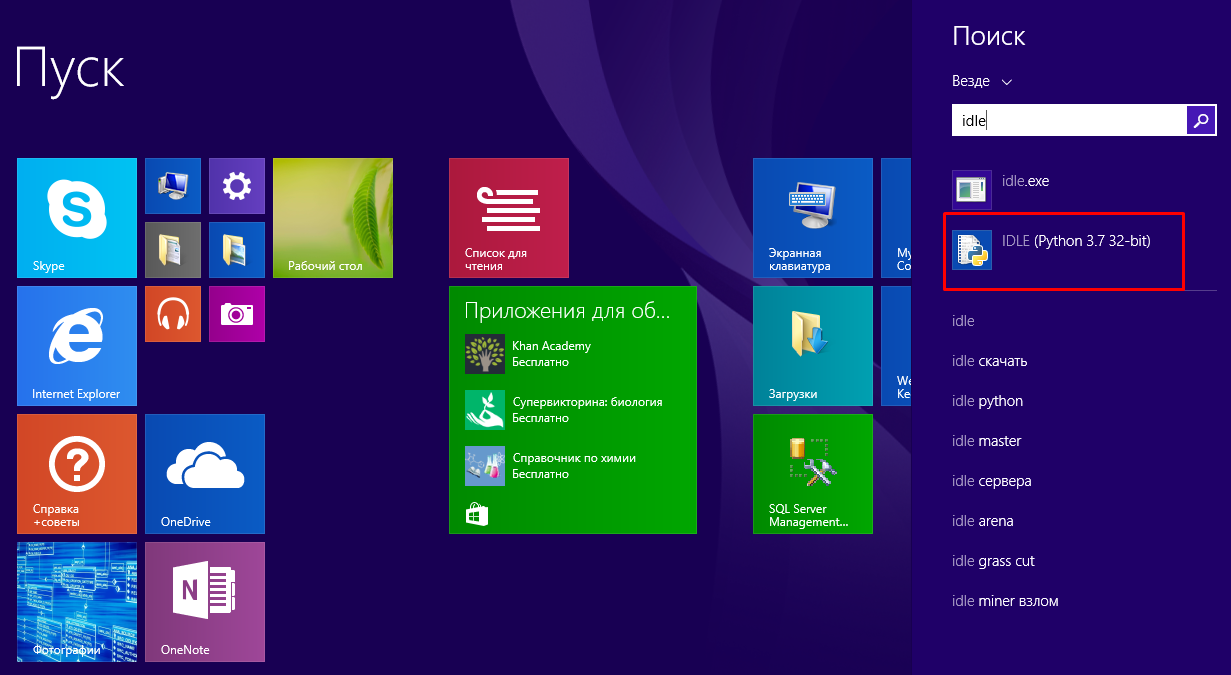
После запуска пользователь увидит следующую среду:
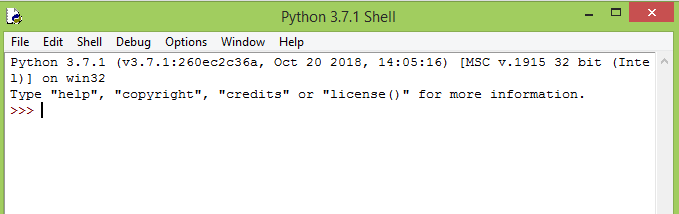
В ней можно тоже полноценно работать с кодом.
Если же разговор идёт про Linux, то в этой операционной системе IDLE-оболочка по дефолту отсутствует, поэтому придётся её инсталлировать. Для Python 3.4 это будет выглядеть так:

Итогом станет загрузка IDLE на персональный компьютер пользователя. Запустить оболочку тоже несложно:

Выглядеть среда будет следующим образом:
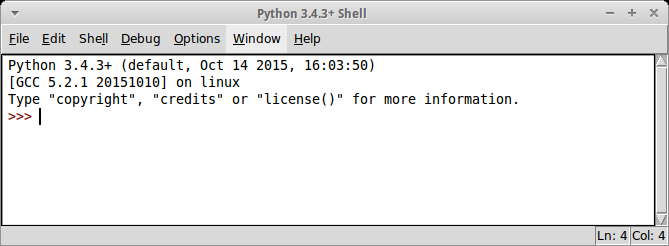
Как запустить приложение Python в пакетном режиме?
Бывает, у пользователя уже есть Python-файлы с расширением .py. Их тоже можно запустить через командную строку. Для этого вызывается интерпретатор Python, а в качестве аргумента передаётся соответствующий файл.
Давайте продемонстрируем это на практике. Откройте блокнот и поместите туда уже знакомые строки кода:
Сохраните файл под именем example.py. Пусть он будет сохранен на диске C (можно выбрать и другую директорию на усмотрение пользователя).
Теперь откройте командную строку, перейдите в соответствующую директорию и можете запускать файл:
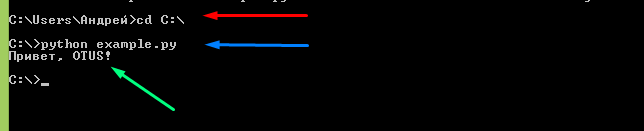
Красная стрелка — переход в нужную директорию, синяя — команда для запуска «Питона» в пакетном режиме, зелёная — итоговый результат. Всё просто.
Делаем выводы:
- Чтобы запустить «Пайтон» в интерактивном режиме, надо набрать в командной строке (cmd) имя интерпретатора — python (иногда это python3) либо запустить интегрированную среду разработки IDLE.
- Чтобы выполнить запуск в пакетном режиме, надо ввести в командной строке имя интерпретатора, плюс имя файла. В нашем случае это python.example.py.
Для закрепления материала настоятельно рекомендуется повторить всё вышеописанное самостоятельно.
Источник — https://devpractice.ru/python-lesson2-run/.
- Подготовка рабочего окружения
- Способы запуска Python-программ
- Практический пример: создание и запуск простой программы
- Распространенные проблемы при запуске программ и их решения
- Продвинутые методы запуска Python-программ
- Запуск программ для разных типов приложений
- Проверенные практики и советы
- Ваши следующие шаги в освоении Python
- От запуска первой программы к мастерству: план действий
- Путеводитель Python-разработчика: от основ к мастерству
Подготовка рабочего окружения
Прежде чем запускать программы на Python, необходимо правильно настроить рабочее окружение. Это включает установку интерпретатора Python и выбор подходящего редактора кода.
Установка Python на компьютер
Первый шаг — установить сам Python. В зависимости от вашей операционной системы, процесс может отличаться:
Windows
- Посетите официальный сайт Python.org
- Скачайте последнюю версию Python для Windows
- Запустите установщик и обязательно отметьте опцию «Add Python to PATH»
- Следуйте инструкциям установщика до завершения процесса
macOS
- На macOS Python обычно предустановлен, но это может быть устаревшая версия
- Рекомендуется установить Python через Homebrew:
brew install python3 - Или скачать установщик с официального сайта Python
Linux
- В большинстве дистрибутивов Linux Python уже установлен
- Для Ubuntu/Debian:
sudo apt-get update && sudo apt-get install python3 - Для Fedora:
sudo dnf install python3
После установки Python, проверьте успешность операции. Откройте командную строку (терминал) и выполните команду:
python --version
или
python3 --version
Вы должны увидеть номер установленной версии Python, например, «Python 3.10.0».

Выбор и настройка редактора кода
Хотя вы можете писать код Python в обычном текстовом редакторе, специализированные IDE (интегрированные среды разработки) и редакторы кода делают программирование намного удобнее. Вот несколько популярных вариантов:
| Редактор/IDE | Уровень сложности | Особенности | Лучше подходит для | Поддержка отладки |
| IDLE | Начальный | Встроенный в Python, простой интерфейс | Абсолютных новичков | Базовая |
| VS Code | Средний | Расширяемый, легкий, богатая экосистема плагинов | Разработки любой сложности | Продвинутая |
| PyCharm | Продвинутый | Полнофункциональная IDE, интеграция с фреймворками | Профессиональной разработки | Обширная |
| Jupyter Notebook | Средний | Интерактивные ячейки, визуализация данных | Анализа данных, обучения | Ограниченная |
Для начинающих рекомендую использовать либо IDLE (он поставляется вместе с Python), либо VS Code с установленным расширением Python.
Способы запуска Python-программ
У вас есть несколько вариантов запуска кода на Python, и каждый из них подходит для определенных ситуаций.
Интерактивный режим Python
Интерактивный режим — это самый простой способ начать работу с Python. Он позволяет вводить команды и сразу видеть результат их выполнения.
Как запустить:
- Откройте командную строку (терминал)
- Введите
pythonилиpython3 - Вы увидите приглашение Python (
>>>), где можно вводить код
Пример использования:
>>> print("Привет, мир!")
Привет, мир!
>>> 2 + 2
4
>>> name = "Python"
>>> print(f"Я изучаю {name}")
Я изучаю Python
Интерактивный режим идеален для:
- Тестирования небольших фрагментов кода
- Экспериментов и изучения Python
- Быстрых вычислений
Однако для более сложных программ вам понадобятся другие методы.
Запуск Python-скриптов через командную строку
Это наиболее распространенный способ запуска программ Python в реальных проектах.
Шаги:
- Создайте файл с расширением
.py(например,myscript.py) - Напишите код в этом файле с помощью редактора
- Откройте командную строку в директории, где находится файл
- Введите
python myscript.py илиpython3 myscript.py
Пример: Создадим простой скрипт hello.py со следующим содержимым:
# Это наша первая программа
print("Привет, мир!")
name = input("Как вас зовут? ")
print(f"Здравствуйте, {name}!")
Запустим его:
$ python hello.py
Привет, мир!
Как вас зовут? Анна
Здравствуйте, Анна!
Этот метод подходит для большинства сценариев разработки и является стандартным способом запуска Python-программ.

Запуск программ из IDLE
IDLE — это встроенная среда разработки, поставляемая вместе с Python. Она особенно полезна для новичков.
Как запустить программу в IDLE:
- Запустите IDLE (через меню Пуск в Windows или через Terminal в macOS/Linux)
- Создайте новый файл: File → New File
- Напишите свой код
- Сохраните файл: File → Save или Ctrl+S (Cmd+S на Mac)
- Запустите программу: Run → Run Module или клавиша F5
IDLE предлагает простой интерфейс с подсветкой синтаксиса, автодополнением и базовой отладкой, что делает его хорошим выбором для начинающих.
Запуск программ из продвинутых IDE
Профессиональные среды разработки, такие как PyCharm или VS Code, предлагают расширенные возможности для запуска и отладки программ.
В VS Code:
- Установите расширение Python
- Откройте файл .py
- Нажмите кнопку «Run» в правом верхнем углу или используйте сочетание клавиш (обычно F5)
В PyCharm:
- Откройте или создайте проект
- Создайте файл Python
- Щелкните правой кнопкой мыши на файле и выберите «Run» или используйте зеленую кнопку «Run» в верхней панели
Эти IDE предлагают множество дополнительных функций, таких как отладка, профилирование, управление виртуальными окружениями и интеграция с системами контроля версий.
Практический пример: создание и запуск простой программы
Давайте создадим более сложный пример — программу, которая генерирует случайные пароли:
import random
import stringdef generate_password(length=12):
"""Генерирует случайный пароль указанной длины."""
characters = string.ascii_letters + string.digits + string.punctuation
password = ''.join(random.choice(characters) for _ in range(length))
return passworddef main():
print("Генератор паролей")
print("-----------------")
try:
length = int(input("Введите желаемую длину пароля: "))
if length <= 0:
print("Длина должна быть положительным числом. Используем длину по умолчанию (12).")
length = 12
except ValueError:
print("Некорректный ввод. Используем длину по умолчанию (12).")
length = 12num_passwords = 3
print(f"\nВот {num_passwords} сгенерированных паролей длиной {length} символов:")for i in range(num_passwords):
password = generate_password(length)
print(f"{i+1}. {password}")print("\nГотово! Используйте эти пароли для повышения безопасности ваших аккаунтов.")
if __name__ == "__main__":
main()
Этот пример демонстрирует несколько важных концепций Python:
- Импорт модулей
- Определение функций
- Обработка исключений с помощью try/except
- Использование списковых включений
- Конструкция
if __name__ == "__main__"для запуска основной функции
Сохраните этот код в файл password_generator.py и запустите его одним из ранее описанных способов.
Распространенные проблемы при запуске программ и их решения
Даже при правильном следовании инструкциям могут возникнуть проблемы. Вот наиболее распространенные:
1. «Python not found» или «Command not found»
Проблема: Python не был добавлен в системную переменную PATH.
Решение:
- В Windows: переустановите Python, обязательно отметив опцию «Add Python to PATH»
- В macOS/Linux: убедитесь, что Python установлен и путь к нему прописан в ~/.bash_profile или ~/.zshrc
2. Ошибки синтаксиса (SyntaxError)
Проблема: В коде есть синтаксические ошибки, например, пропущенные двоеточия или скобки.
Решение: Внимательно проверьте сообщение об ошибке, которое укажет на строку с проблемой, и исправьте синтаксис.
3. Проблемы с кодировкой при использовании русского языка
Проблема: Неправильное отображение кириллицы в выводе.
Решение: Добавьте в начало файла строку:
# -*- coding: utf-8 -*-
В современных версиях Python (3.x) это обычно не требуется, но может помочь в некоторых случаях.
4. Модуль не найден (ModuleNotFoundError)
Проблема: Программа пытается импортировать модуль, который не установлен.
Решение: Установите недостающий модуль с помощью pip:
pip install имя_модуля
или
pip3 install имя_модуля

Продвинутые методы запуска Python-программ
Когда вы освоитесь с основами, вы можете перейти к более продвинутым методам запуска программ.
Использование виртуальных окружений
Виртуальные окружения позволяют изолировать зависимости проекта от системных пакетов Python.
Создание и активация виртуального окружения:
# Создание
python -m venv myenv
# Активация в Windows
myenv\Scripts\activate
# Активация в macOS/Linux
source myenv/bin/activate
После активации вы можете устанавливать пакеты и запускать программы в изолированной среде.
Запуск программ с аргументами командной строки
Вы можете передавать аргументы в программу при запуске:
python script.py arg1 arg2
И обрабатывать их в программе:
import sysdef main():
# sys.argv[0] содержит имя скрипта
# sys.argv[1], sys.argv[2], ... содержат аргументы
if len(sys.argv) > 1:
print(f"Аргументы: {sys.argv[1:]}")if __name__ == "__main__":
main()
Для более сложной обработки аргументов используйте модуль argparse.
Создание исполняемых файлов из Python-скриптов
Вы можете превратить Python-скрипт в исполняемый файл с помощью инструментов, таких как PyInstaller или cx_Freeze.
Пример с PyInstaller:
# Установка
pip install pyinstaller
# Создание исполняемого файла
pyinstaller --onefile script.py
Это создаст .exe файл в Windows или бинарный файл в macOS/Linux, который можно запускать без установленного Python.
Визуализация популярности способов запуска Python
Командная строка70%
IDE (PyCharm, VS Code)
60%
Jupyter Notebook
40%
IDLE
15%
*По данным опроса Python-разработчиков, 2023
Запуск программ для разных типов приложений
В зависимости от типа приложения, процесс запуска может отличаться.
Веб-приложения
Для веб-приложений на Flask или Django используются специальные команды:
Flask:
# Установка
pip install flask
# Запуск в режиме разработки
flask run
# Или
python -m flask run
Django:
# Установка
pip install django
# Создание проекта
django-admin startproject myproject
# Запуск сервера разработки
cd myproject
python manage.py runserver

Скрипты анализа данных
Для скриптов анализа данных часто используют Jupyter Notebook:
# Установка
pip install jupyter
# Запуск
jupyter notebook
Это откроет веб-интерфейс, где вы можете создавать и запускать интерактивные ячейки с кодом.
GUI-приложения
Для графических приложений (например, с использованием Tkinter):
import tkinter as tkroot = tk.Tk()
root.title("Моё GUI-приложение")
label = tk.Label(root, text="Привет, мир!")
label.pack()
root.mainloop() # Эта строка запускает главный цикл обработки событий
Запуск осуществляется как обычно через командную строку или IDE.
Проверенные практики и советы
За годы использования Python сообщество разработало ряд лучших практик для запуска программ:
- Используйте шебанг для Unix-систем — добавьте в начало файла:
#!/usr/bin/env python3
Это позволит запускать скрипт напрямую (./script.py) после установки прав на выполнение (chmod +x script.py).
Структурируйте код с функцией main() — выносите основную логику в функцию main() и вызывайте её через конструкцию:
if __name__ == "__main__":
- main()
Это позволяет использовать файл как модуль и как исполняемую программу. - Обрабатывайте исключения — оборачивайте блоки кода в try/except для предотвращения аварийного завершения программы.
- Используйте logging вместо print — для серьезных приложений используйте модуль logging для отладки.
- Применяйте виртуальные окружения — для каждого проекта создавайте отдельное виртуальное окружение с необходимыми зависимостями.
Ваши следующие шаги в освоении Python
Освоив запуск программ на Python, вы можете двигаться дальше в изучении языка. По данным опросов, разработчики, которые последовательно изучают Python, достигают уровня младшего специалиста примерно за 6-8 месяцев при регулярной практике.
Рассмотрим историю Марии, которая начала изучать Python с нуля:
Я начала с простых скриптов, запускаемых через командную строку. Через месяц перешла на VS Code и начала создавать небольшие проекты, используя сторонние библиотеки. Сейчас, спустя полгода, я разрабатываю веб-приложение на Flask и готовлюсь к поиску работы. Ключом к успеху была ежедневная практика и постепенное усложнение задач.
Этот путь доступен каждому, кто готов вкладывать время и усилия в обучение.
От запуска первой программы к мастерству: план действий
Вот практический план, который поможет вам перейти от запуска простых программ к более сложным проектам:
- Первая неделя: Освойте базовый синтаксис и запуск простых скриптов
- Вторая-третья недели: Начните использовать IDE и изучите структуры данных
- Первый месяц: Создайте несколько мини-проектов (калькулятор, игра в угадай число)
- Второй месяц: Освойте работу с библиотеками и пакетами
- Третий месяц: Создайте проект, использующий внешние API или базы данных
- Далее: Выберите специализацию (веб-разработка, анализ данных, автоматизация) и углубляйтесь в неё
Регулярная практика и последовательное усложнение задач — ключи к успеху в освоении Python.

Часто задаваемые вопросы
Как я могу узнать, что Python правильно установлен на моем компьютере?
Откройте командную строку (терминал) и введите команду python --version или python3 --version. Если Python установлен правильно, вы увидите номер версии (например, «Python 3.10.0»). Если вы получаете сообщение об ошибке «Command not found», значит Python не установлен или не добавлен в системную переменную PATH.
Могу ли я запускать программы на Python без установки Python?
Напрямую запускать Python-код без установленного интерпретатора Python невозможно. Однако есть обходные пути: вы можете преобразовать Python-скрипт в исполняемый файл с помощью инструментов вроде PyInstaller или cx_Freeze. Также существуют онлайн-сервисы для запуска Python-кода, такие как Replit или Google Colab, которые не требуют локальной установки.
Что делать, если при запуске программы возникает ошибка «ModuleNotFoundError»?
Эта ошибка означает, что программа пытается использовать модуль, который не установлен в вашей системе. Решение: установите недостающий модуль с помощью pip. Например, если ошибка говорит о модуле «requests», выполните команду pip install requests (или pip3 install requests). Если вы используете виртуальное окружение, убедитесь, что оно активировано перед установкой модуля.
Путеводитель Python-разработчика: от основ к мастерству
На пути от новичка к опытному Python-разработчику важно не только уметь запускать программы, но и понимать, как они работают, и следовать лучшим практикам. Согласно исследованиям GitHub, качество кода напрямую влияет на скорость разработки и количество ошибок — поэтому важно с самого начала формировать хорошие привычки.
Вот ключевые шаги, которые помогут вам освоить Python на профессиональном уровне:
- Изучите инструменты отладки — научитесь использовать отладчик в вашей IDE для пошагового выполнения кода и анализа значений переменных.
- Освойте управление зависимостями — изучите, как правильно использовать requirements.txt и setup.py для управления пакетами проекта.
- Внедрите автоматическое тестирование — начните писать тесты с помощью pytest или unittest для проверки работоспособности вашего кода.
- Используйте линтеры и форматтеры — инструменты вроде flake8, pylint и black помогут поддерживать код в чистоте.
- Изучите паттерны проектирования — знание общепринятых подходов к решению типовых задач сделает ваш код более профессиональным.
И помните: путь к мастерству в программировании — это не спринт, а марафон. Постоянная практика, решение интересных задач и изучение новых концепций со временем приведут вас к успеху.
Оцените статью
★
★
★
★
★
4.8
(10 оценок)


























